- Автор Abigail Brown [email protected].
- Public 2023-12-17 06:54.
- Акыркы өзгөртүү 2025-01-24 12:16.
Эмнелерди билүү керек
- Негизги сөз издөө: Башкы бет өтмөгүнө өтүңүз. Тап тандаңыз жана издөө үчүн текстти киргизиңиз.
- Өркүндөтүлгөн издөө: Башкы бет > Тап бөлүмүнө өтүңүз. Издөө түшүүчү жебени тандаңыз. Параметрлер тандап, критерийлериңизди тандаңыз.
Бул макалада Microsoft Word'те текстти кантип издөө керектиги түшүндүрүлөт. Маалымат Word 2019, Word 2016, Word 2013, Word 2010, Word Online жана Microsoft 365 үчүн Word'ке тиешелүү.
MS Word'те негизги сөздү кантип издөө керек
Microsoft Word документте, анын ичинде текстте ар кандай элементтерди издөөнү жеңилдеткен издөө функциясын камтыйт. Белгилүү бир сөздүн мисалдарын издөө үчүн негизги куралды же сөздүн бардык инстанцияларын башкасына алмаштыруу же теңдемелерди издөө сыяктуу тапшырмаларды аткаруу үчүн өркүндөтүлгөн опцияларды колдонуңуз.
Word'то белгилүү бир сөздү же сөз айкашын негизги издөөнү жүргүзүү үчүн:
-
Башкы бет өтмөгүнө өтүп, Тап тандаңыз же Ctrl+ басыңыз F.
Microsoft Word'тун эски версияларында Файл > Файл издөө тандаңыз.

Image -
Навигация панелине издегиңиз келген текстти киргизиңиз. Дал келген сөздөрдүн тизмеси Чабыттоо панелинде көрсөтүлөт жана сөздүн мисалдары негизги документте баса белгиленет.

Image -
Үч жолдун биринде Чабыттоо панелиндеги жыйынтыктар аркылуу өтүңүз:
- Кийинки жыйынтыкка өтүү үчүн Enter басыңыз.
- Чычкан менен жыйынтык тандаңыз.
- Мурунку же кийинки жыйынтыкка өтүү үчүн Жогорку жана Төмөн жебелерди тандаңыз.
- Документке керектүү өзгөртүүлөрдү же түзөтүүлөрдү киргизиңиз.
- Сөздүн кийинки нускасына өтүү үчүн Төмөн жебени тандаңыз.
Дал-маалымат, толук сөздөр гана жана башкалар
Сөздүн ар бир нускасын издөөдөн тышкары, сиз эмнени тапкыңыз келгени тууралуу көбүрөөк маалымат ала аласыз. Мисалы, тамга айкалышын камтыган ар бир сөздү эмес, бүтүндөй бир сөздү табуу же баш тамга менен жазылбаган сөздүн мисалдарын табуу.
Өркүндөтүлгөн издөөнү бул жерден аткарыңыз:
-
Тандоо Башкы бет > Тап.

Image -
Навигация панелинен Издөө ылдый түшүүчү жебени тандаңыз.

Image -
Тандоо Параметрлер.

Image -
Тапуу параметрлери диалог кутусунан, табууга аракет кылып жаткан нерсеңизге эң туура келген сүрөттөмөнү тандаңыз. Мисалы, бир эле баш тамга менен сөздүн мисалдарын табуу үчүн, Дал-маалымат тамгасын тандаңыз.

Image -
OK тандаңыз.

Image
Өркүндөтүлгөн издөөнү колдонуңуз
Табу параметрлери диалог кутучасындагы көптөгөн тандоолор Өркүндөтүлгөн издөөдө да бар. Advanced Find текстти жаңы нерсе менен алмаштыруу мүмкүнчүлүгүн камтыйт. Тандооңуздун негизинде Word бир эле учурда бир нусканы же бардык инстанцияларды алмаштырат. Ошондой эле форматтоону алмаштырып же тилди, абзацты жана өтмөк жөндөөлөрүн өзгөртө аласыз.
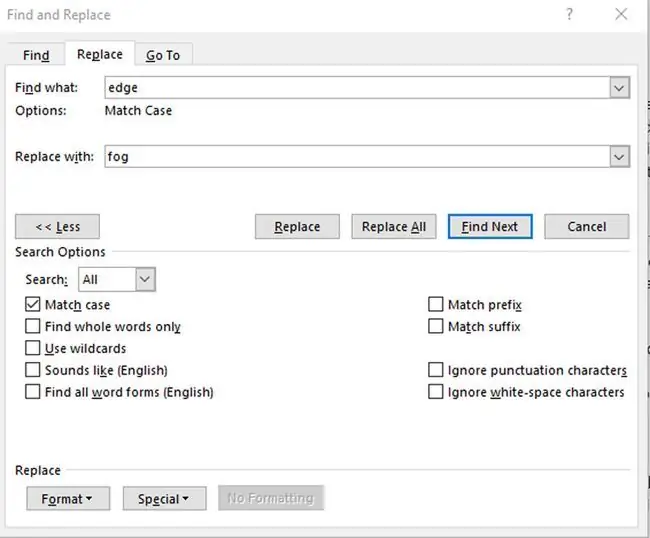
Башка элементтердин мисалдарын табуу
Багыттоо панелиндеги башка параметрлерге теңдемелерди, таблицаларды, графикаларды, шилтемелерди, акыркы эскертүүлөрдү жана комментарийлерди издөө кирет.






